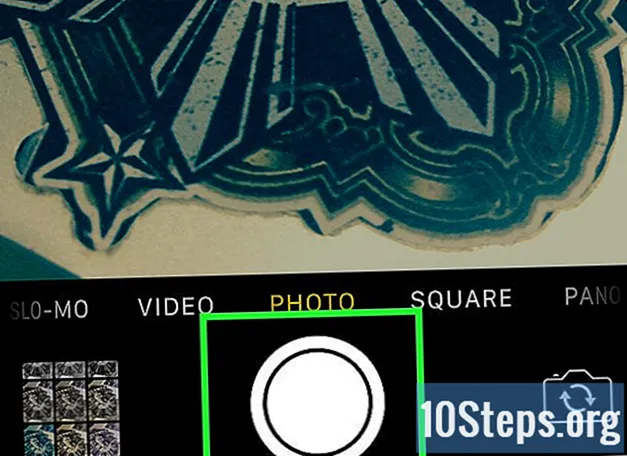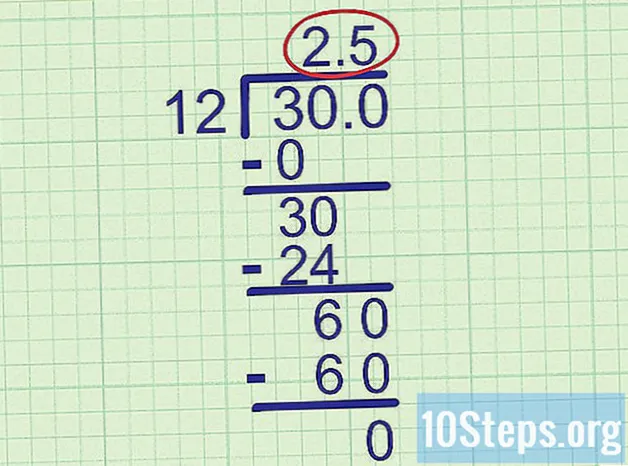![Awaryjna Aktywacja Windows’a XP Bez Klucza Produktu [UPDATED 2017]](https://i.ytimg.com/vi/mKqJ8kTiDAg/hqdefault.jpg)
Zawartość
Z tego artykułu dowiesz się, jak obejść wersję próbną systemu Windows XP przy użyciu nowego klucza produktu lub za pomocą oprogramowania do wyświetlania własnego klucza produktu. Wiedz, że powinieneś to zrobić tylko wtedy, gdy nie możesz uzyskać dostępu do legalnie zakupionej kopii systemu Windows XP.
Kroki
Metoda 1 z 3: Ręczna zmiana klucza produktu systemu Windows XP
Naciśnij klawisze ⊞ Win+R. Spowoduje to otwarcie okna dialogowego „Uruchom”, z którego można uzyskać dostęp do rejestru systemu operacyjnego.

Wpisz „regedit” w oknie „Uruchom”.
Naciśnij klawisz ↵ Enter. To polecenie spowoduje otwarcie narzędzia „Edytor rejestru”.

Zobacz klucze rejestracyjne na panelu po lewej stronie ekranu. Będziesz musiał nawigować między różnymi folderami wymienionymi na tym ekranie, aby dostać się do wymaganej lokalizacji.- Ponieważ rejestr zawiera większość informacji o systemie operacyjnym, przed kliknięciem wykonaj kopię zapasową Plik a potem dalej Eksport w lewym górnym rogu ekranu.

Rozwiń folder „HKEY_LOCAL_MACHINE”. Musisz kliknąć znak + po lewej stronie folderu, aby go rozwinąć, i nie klikać.
Rozwiń folder „OPROGRAMOWANIE”. Teraz każdy folder, który ma zostać rozwinięty, będzie znajdować się w poprzednim folderze: na przykład folder „SOFTWARE” znajduje się w folderze „HKEY_LOCAL_MACHINE” i tak dalej.
Rozwiń folder „Microsoft”.
Rozwiń folder „Windows NT”.
Rozwiń folder „CurrentVersion”.
Kliknij folder „WPA Events”. Nie rozwijaj tego folderu. Zawartość powinna zostać wyświetlona w oknie po prawej stronie strony „Edytor rejestru”.
Kliknij prawym przyciskiem myszy wpis „OOBETimer”.
Kliknij Zmień.
Wybierz zawartość wpisu „OOBETimer”. Ten wpis powinien zawierać kilka par i sekwencji liczb losowych.
Dotknąć Kasować. Powinno to usunąć wymienione wartości.
Wprowadź nowe numery. Nie ma znaczenia, co wpiszesz, ale musisz zachować spójny format (na przykład podczas usuwania czterech znaków zamień je na cztery nowe znaki).
Po zakończeniu kliknij OK. Spowoduje to zapisanie wprowadzonych zmian.
Zamknij narzędzie „Edytor rejestru”.
Otwórz ponownie okno „Uruchom”. Aby to zrobić, po prostu naciśnij klawisze ⊞ Win+R.
Wpisz to ’% systemroot% system32 oobe msoobe.exe / a’ w oknie „Uruchom”. Nie musisz używać cudzysłowów. To polecenie otwiera kreatora aktywacji systemu Windows XP.
- Aby uzyskać najlepsze wyniki, po prostu skopiuj i wklej polecenie w oknie „Uruchom”.
Kliknij OK.
Wybierz opcję „Telefon”. Obok tej opcji powinien pojawić się komunikat „Tak, chcę zadzwonić do klienta w celu aktywacji systemu Windows” z polem wyboru.
- Jeśli zobaczysz komunikat „Windows XP jest już aktywowany”, oznacza to, że ręczna zmiana klucza nie rozwiązała problemu. W takim przypadku przejdź do następnej metody.
Kliknij Następny.
Kliknij Zmień klucz produktu. Ta opcja znajduje się u dołu okna „Aktywuj”.
Wprowadź a Klucz produktu Windows XP. Wiedz, że może to zająć kilka prób z różnymi kluczami.
- Jeśli nie znasz wersji systemu Windows XP, przed próbą użycia wymienionych kluczy produktów zapoznaj się z instrukcją obsługi komputera.
Kliknij Aktualizuj. Spowoduje to wygenerowanie nowego identyfikatora Windows XP dla twojego komputera. Pod koniec tego procesu musisz potwierdzić aktywację systemu operacyjnego.
Kliknij Wstecz.
Zaznacz opcję „Aktywuj system Windows przez Internet”. Dzięki temu możesz szybko aktywować wersję systemu Windows XP.
- Ponieważ 8 kwietnia 2014 r. Zaprzestano obsługi systemu Windows XP, jest prawdopodobne, że opcja „zadzwoń do przedstawiciela” nie będzie działać.
Postępuj zgodnie z instrukcjami wyświetlanymi na ekranie. Po zakończeniu procesu aktywacji systemu Windows XP powinno być możliwe bezproblemowe korzystanie z niego.
Metoda 2 z 3: użycie „Wyszukiwarki kluczy systemu Windows”
Otworzyć Witryna internetowa aplikacji Winkey Finder. „Winkey Finder” to darmowe oprogramowanie wykonywalne, które może znaleźć i pobrać klucz produktu Windows XP.
Kliknij najnowszą wersję „Winkey Finder”. Obecnie (marzec 2017 r.) Najnowszą wersją jest 2.0.
- Ponieważ ta wersja jest beta, możesz również pobrać wersję ostateczną (1.75).
Kliknij Pobierz Winkey Finder. Ten przycisk powinien być dostępny u dołu strony z wersją oprogramowania.
Kliknij prawym przyciskiem myszy plik „Winkey”. Podczas pobierania będzie w wybranym miejscu.
Kliknij Wyodrębnij wszystko. Spowoduje to wyodrębnienie całej skompresowanej zawartości w folderze, w którym zapisano plik.
Kliknij dwukrotnie folder „Winkey Finder”. Taka jest właśnie wyekstrahowana pasta.
Kliknij dwukrotnie program „Win Keyfinder”. Powinien to być jedyny program wykonywalny („.exe”) w tym folderze.
Wyświetl klucz produktu. Po uruchomieniu „Winkey Finder” powinien natychmiast wyświetlić klucz produktu Windows XP, umożliwiając użycie go w kreatorze aktywacji następnym razem, gdy pojawi się monit o jego wprowadzenie.
- Aby zagwarantować, że przeglądając go, zapisz klucz produktu.
Metoda 3 z 3: Poprawianie pętli aktywacji systemu Windows
Zrestartuj komputer. Możesz to zrobić z menu „Start” lub naciskając przycisk „Zasilanie” na komputerze, aby wyłączyć go samodzielnie, i naciskając go ponownie, aby go włączyć.
Naciśnij klawisz F8 gdy tylko logo komputera pojawi się na ekranie. Musisz to zrobić przy pierwszym pojawieniu się logo po ponownym uruchomieniu.
- Kontynuuj naciskanie klawisza F8 aż zobaczysz menu opcji zaawansowanych.
Za pomocą strzałek kierunkowych wybierz opcję Tryb awaryjny z wierszem polecenia. Po uruchomieniu systemu Windows w tym trybie można obejść pętlę aktywacji systemu Windows XP na tyle długo, aby zresetować okres próbny systemu operacyjnego.
Naciśnij klawisz ↵ Enter. Aby załadować „Tryb awaryjny”, musisz poczekać minutę lub dłużej.
Wpisz to ’explorer.exe’ w „Wierszu polecenia”. Nie musisz używać cudzysłowów.
Naciśnij klawisz ↵ Enter. Powinieneś wtedy zobaczyć otwarte okno dialogowe.
- Być może będziesz musiał trochę poczekać, aż system Windows się załaduje.
Kliknij Tak. Ta opcja może również pojawić się jako ok. Wtedy „Pulpit” będzie dostępny.
Naciśnij klawisze ⊞ Win+R. Spowoduje to otwarcie narzędzia „Uruchom”, w którym można wprowadzić polecenie.
Wpisz „rundll32.exe syssetup, SetupOobeBnk” bez cudzysłowów. To polecenie resetuje zegar okresu próbnego systemu Windows XP do 30 dni.
Kliknij OK.
Zrestartuj komputer. Po zakończeniu ładowania ekranu powitalnego będziesz mógł uzyskać dostęp do swojego konta bez utknięcia w pętli aktywacji systemu Windows.
Porady
- Ponieważ wsparcie dla systemu Windows XP zakończyło się w kwietniu 2014 r., Nie można już dzwonić do pomocy technicznej i rozmawiać z opiekunem na temat tego systemu operacyjnego.
Ostrzeżenia
- Klucze produktów, do których linki znajdują się w tym artykule, mogą nie działać. W takim przypadku użyj „Winkey FInder”, aby aktywować system Windows XP.
- Ręczne zresetowanie systemu Windows może nie przywrócić wersji systemu Windows XP do nowego 30-dniowego okresu próbnego.